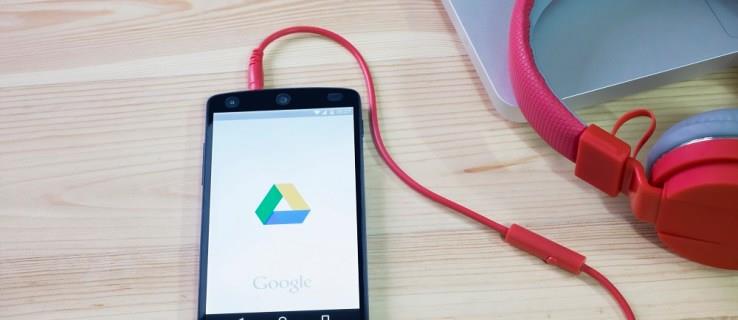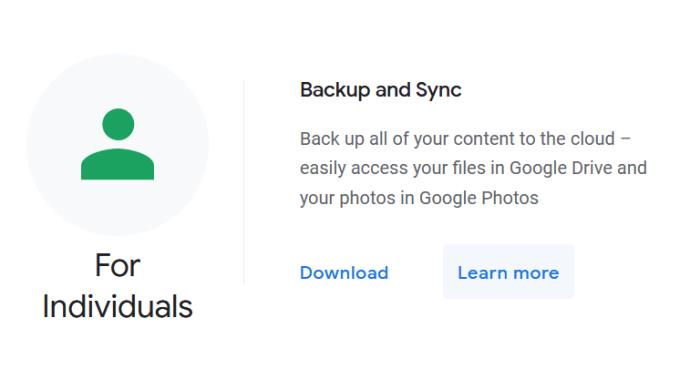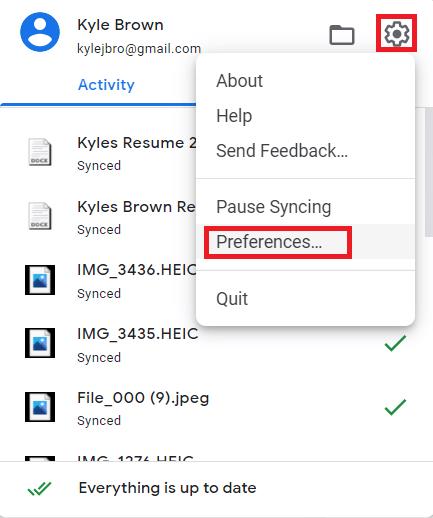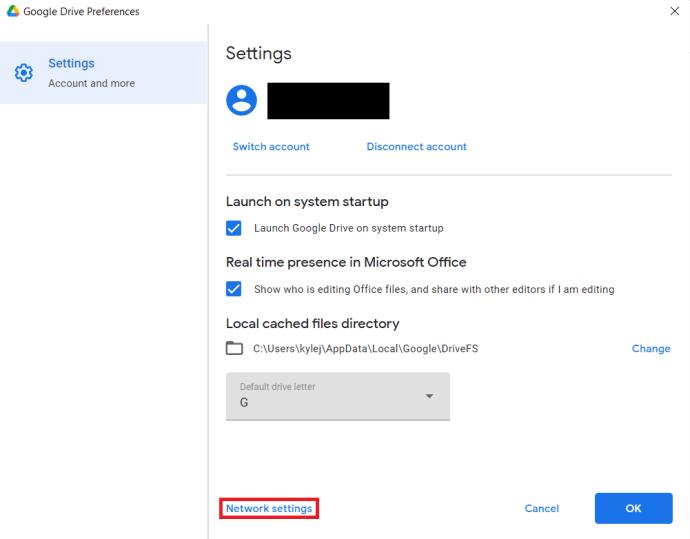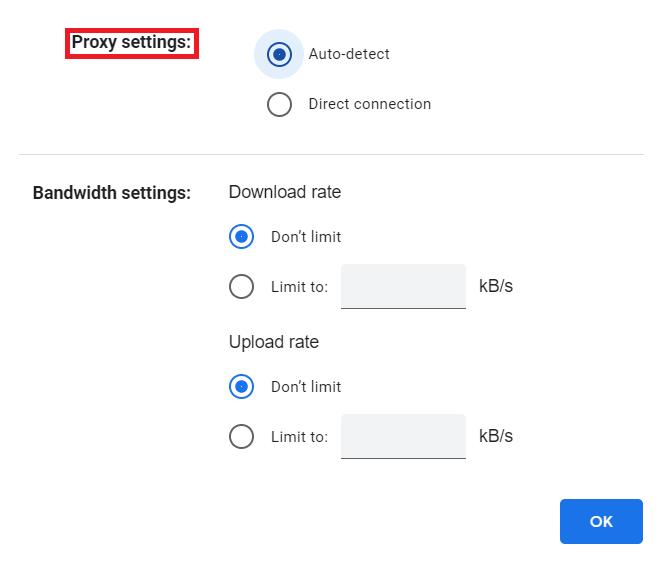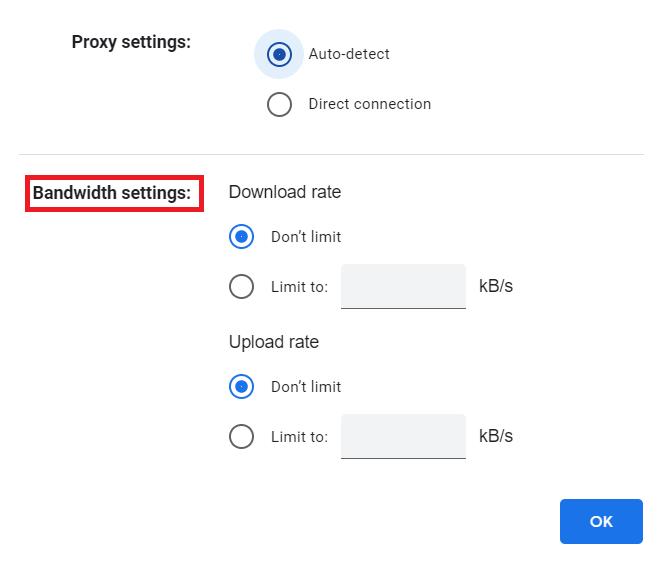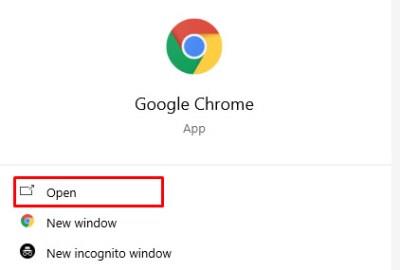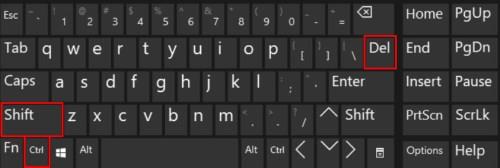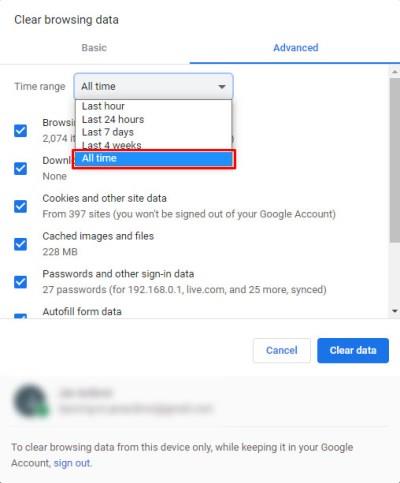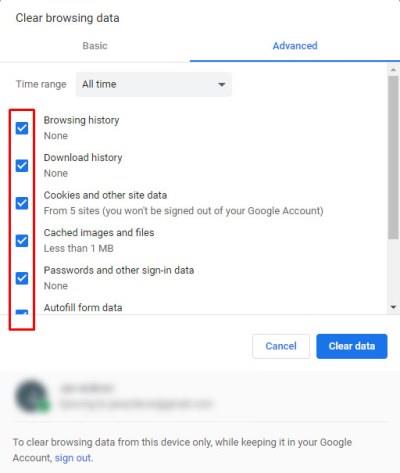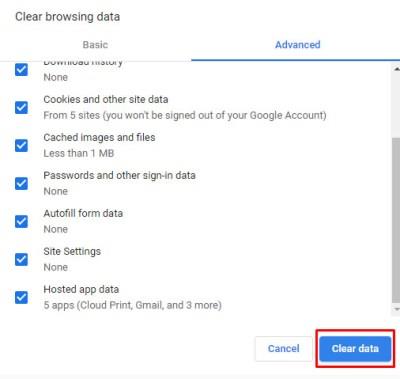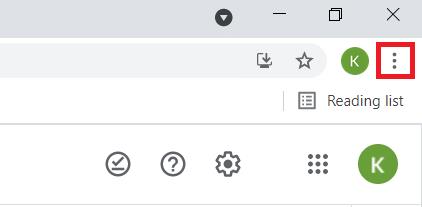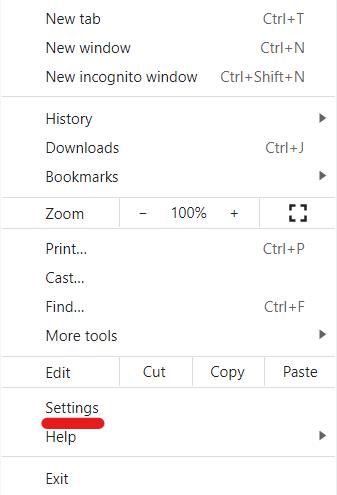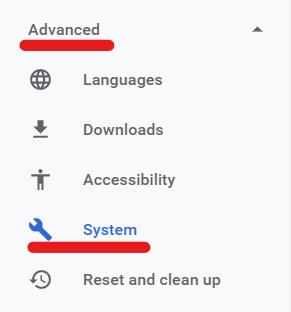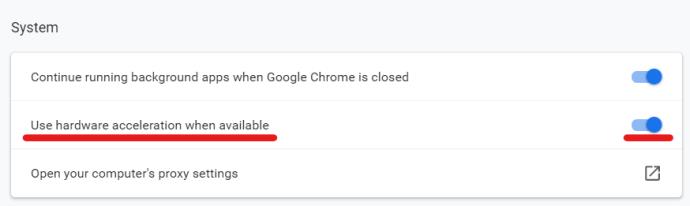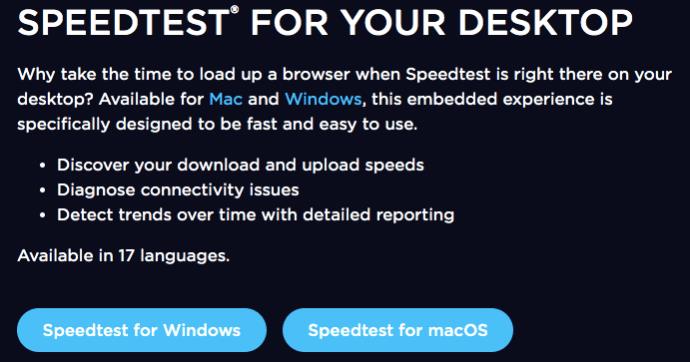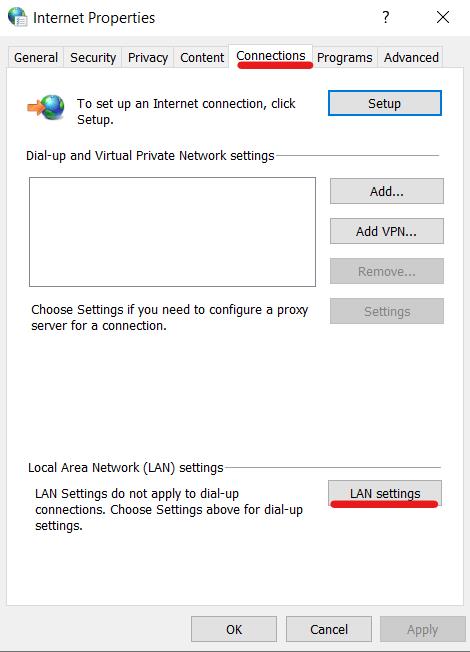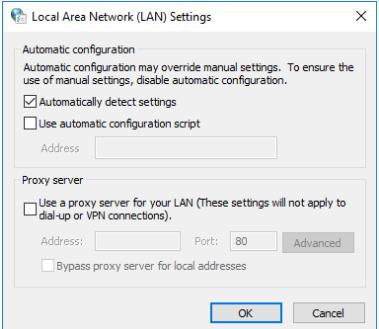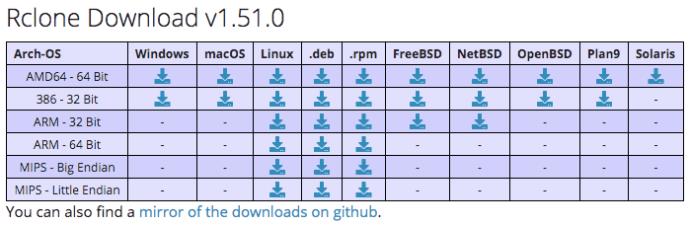Pautan Peranti
Storan awan menjadikan perkongsian dan mengakses fail lebih mudah daripada tradisional, jadi popularitinya yang semakin meningkat seharusnya tidak mengejutkan. Selagi anda mempunyai sambungan internet yang stabil, anda boleh mengakses data anda di mana-mana sahaja di dunia dan anda tidak perlu risau tentang peranti yang anda gunakan. Orang ramai dan perniagaan sama-sama menggunakan perkhidmatan ini setiap hari dalam konteks peribadi dan profesional.
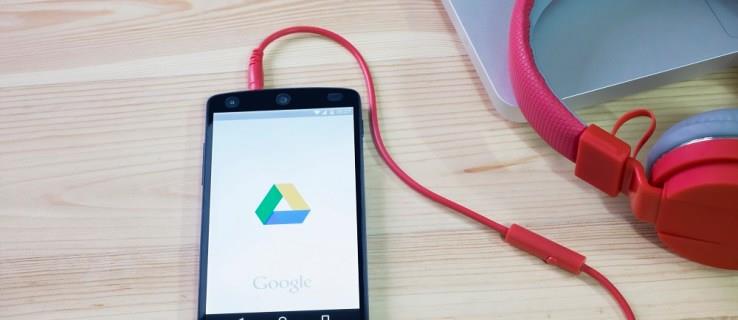
Google Drive ialah salah satu pilihan storan awan paling popular yang tersedia hari ini. Ini sebahagiannya disebabkan oleh fakta bahawa ia adalah percuma dan mudah digunakan. Walau bagaimanapun, itu tidak bermakna Google Drive tanpa isu uniknya. Kelajuan muat turun dan muat naik yang perlahan adalah isu biasa, tetapi ini biasanya boleh dibetulkan dalam beberapa langkah sahaja. Artikel ini akan membimbing anda melalui beberapa penyelesaian yang berpotensi.
Tingkatkan Kelajuan Muat Naik Google Drive Anda
Terdapat beberapa penyelesaian yang boleh membantu anda meningkatkan kelajuan muat naik anda. Artikel ini akan merangkumi penyelesaian biasa, mudah, serta pilihan teknikal yang lebih mendalam. Perlu diingat bahawa kaedah ini juga akan memberi kesan kepada kelajuan muat turun Google Drive anda.
Memandu pada Desktop
Google Drive untuk desktop adalah lebih mudah daripada beberapa tahun yang lalu; ia bertindak semata-mata sebagai folder storan awan, dan diakses dengan cara yang sama seperti anda akan mengakses folder storan fizikal pada cakera keras anda. Malangnya, Desktop Google Drive sendiri mempunyai sedikit pilihan setakat tetapan dan pilihan. Masukkan Sandaran dan Pandu daripada Google .
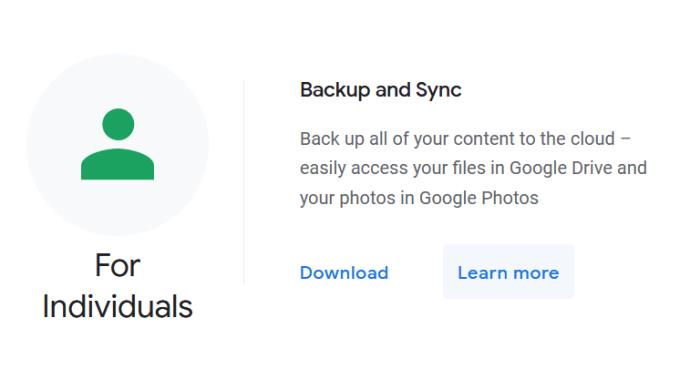
Dikeluarkan pada 2017, Sandaran dan Segerakan ialah aplikasi dan perkhidmatan yang disediakan oleh Google yang membolehkan anda menyandarkan sebarang fail yang dikehendaki secara automatik ke Google Drive. Walaupun Google Drive sendiri banyak yang tidak mempunyai banyak pilihan dari segi keutamaan dan tetapan, Sandaran dan Penyegerakan mempunyai pilihan yang boleh anda laraskan yang boleh menjejaskan kelajuan muat naik/muat turun anda; had laju muat naik dan muat turun. Ambil langkah berikut untuk melaraskan had kelajuan muat naik dan muat turun melalui Sandaran dan Segerakan:
- Klik pada ikon Sandaran dan Segerak (awan kecil) pada bar tugas anda; ini sepatutnya membuka tetingkap kecil yang menunjukkan muat naik google drive anda baru-baru ini. Klik pada ikon gear (tetapan) dan pilih pilihan
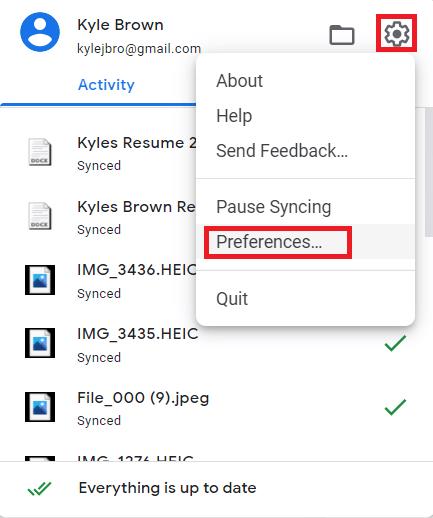
- Di bahagian bawah halaman pilihan, pilih tetapan rangkaian .
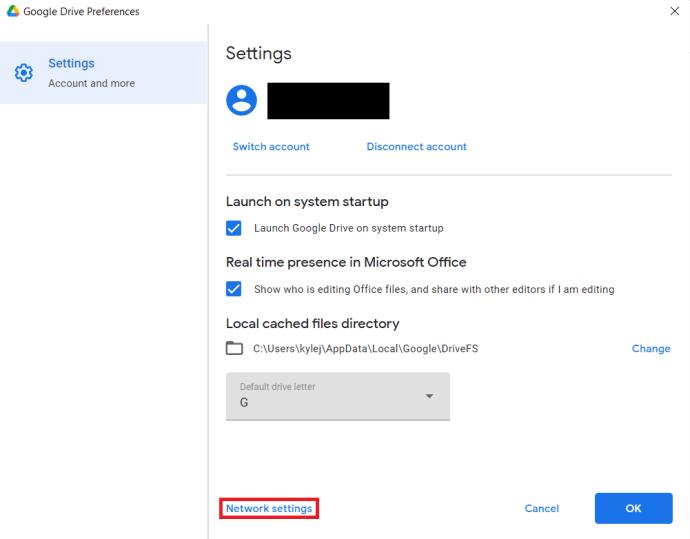
- Di bawah Tetapan Proksi , pastikan anda telah memilih “ Auto-detect ”.
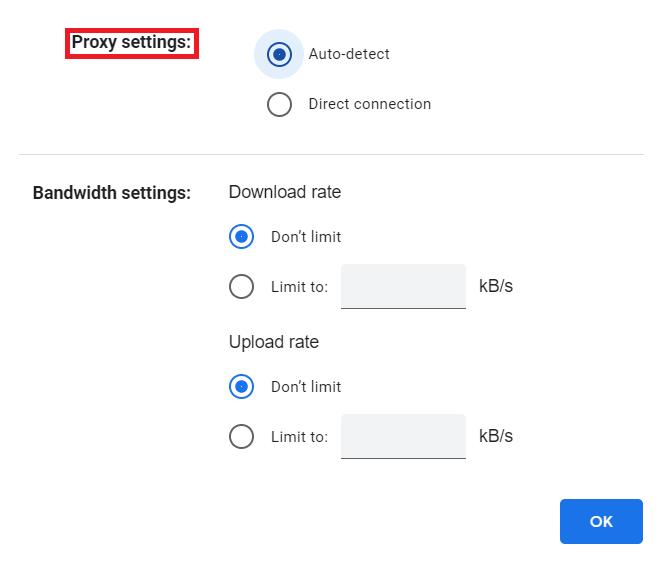
- Di bawah Tetapan Jalur Lebar , pastikan anda telah memilih “ Jangan hadkan ” untuk kedua-dua Kadar Muat Turun dan Kadar Muat Naik.
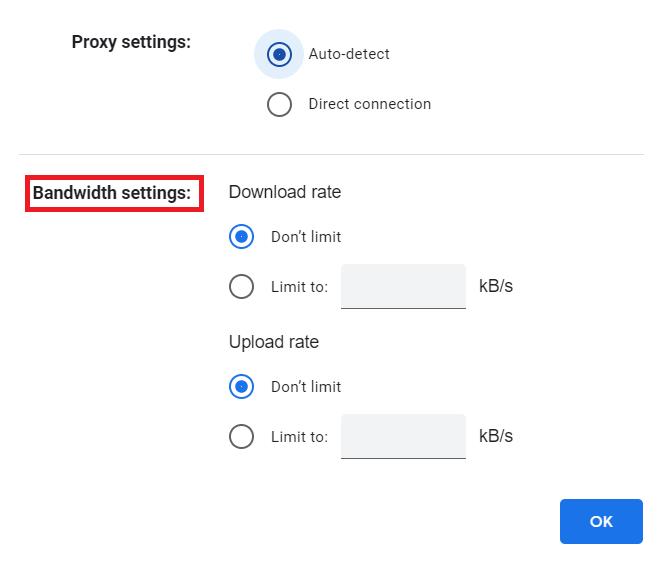
Pandu pada Penyemak Imbas Web
Semasa menggunakan pemacu google pada pelayar web anda, penyemak imbas itu sendiri boleh menjadi lebih muatan. Dalam sesetengah kes, semua yang anda perlu lakukan untuk meningkatkan kelajuan muat turun dan muat naik ialah mengosongkan sedikit memori.
Membersihkan Cache Penyemak Imbas
Anda menjadikan penyemak imbas anda lebih cekap dengan membersihkan cache, yang akan membebaskan banyak memori. Ikuti langkah ini untuk cache yang jelas:
- Buka penyemak imbas anda (Tutorial ini akan menggunakan Google Chrome, tetapi langkah-langkahnya adalah serupa untuk kebanyakan penyemak imbas.)
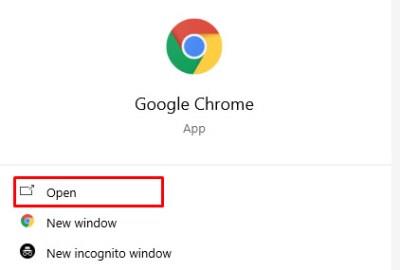
- Gunakan pintasan berikut: CTRL + SHIFT + DELETE (Cmd + Y untuk pengguna Mac). Anda perlu menekan kekunci ini serentak untuk membuat jalan pintas berfungsi, dan kemudian anda akan dialihkan ke tetingkap Clear Browsing Data .
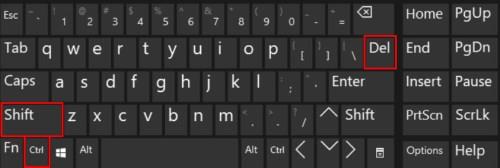
- Pilih pilihan " Sepanjang Masa " daripada menu lungsur yang terletak di bahagian atas halaman.
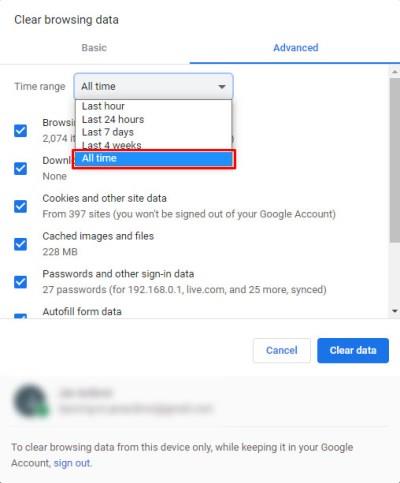
- Pilih semua kotak pilihan yang ingin anda kosongkan. Anda disyorkan supaya mengosongkan kuki dan imej/fail cache pada tahap minimum.
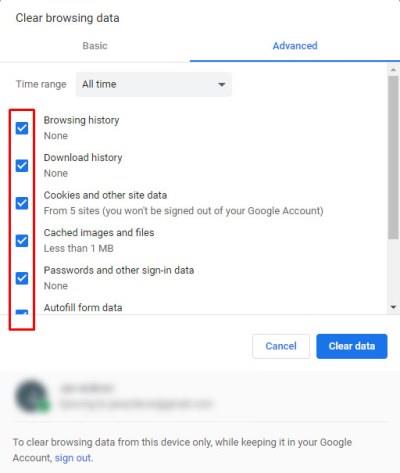
- Tekan Kosongkan Data Penyemakan Imbas.
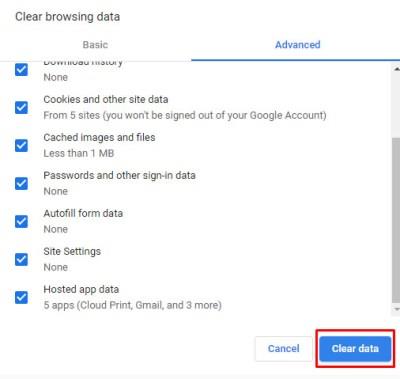
Jika anda ingin menyimpan kata laluan anda yang disimpan, data borang isian automatik, dsb. pastikan anda meninggalkan kotak tersebut tanpa tanda semasa mengosongkan data daripada penyemak imbas web anda. Menyimpan kata laluan anda dan data borang isian automatik tidak memerlukan banyak memori dan oleh itu tidak boleh menjejaskan kelajuan muat naik/muat turun anda terlalu banyak.
Gunakan Pecutan Perkakasan pada Google Chrome
Kaedah ini bertujuan untuk mereka yang menggunakan perkhidmatan awan Google Drive khusus pada Google Chrome. Langkah-langkahnya agak mudah.
- Buka Google Chrome dan kemudian klik pada ikon tiga titik - ini ialah pilihan "Sesuaikan dan Kawal Google Chrome".
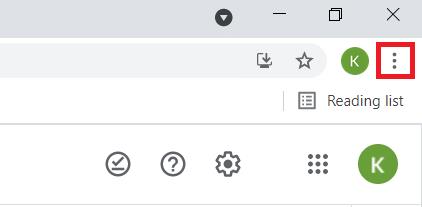
- Dari sana, pilih Tetapan.
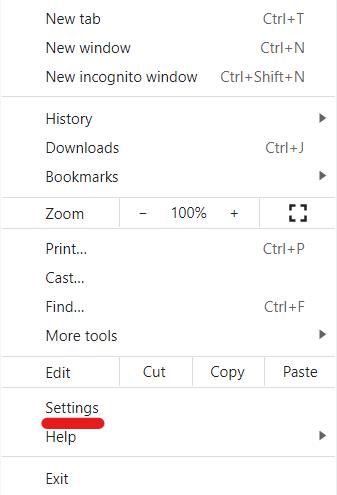
- Di sebelah kiri halaman, cari menu lungsur turun yang menyatakan "Lanjutan". Klik untuk mengembangkan, dan pilih "Sistem."
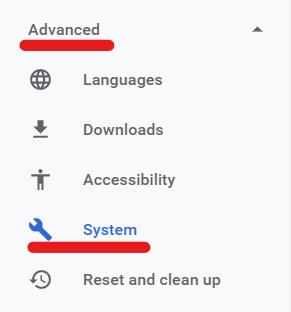
- Dalam medan Sistem, cari kotak " Gunakan Pecutan Perkakasan Apabila Tersedia ". Klik peluncur untuk menghidupkan tetapan ini.
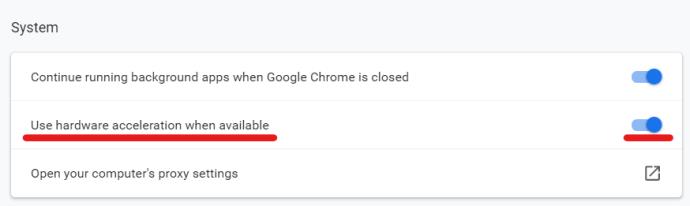
Penyelesaian Pemacu Umum
Penyelesaian berikut boleh membantu pada mana-mana peranti yang anda gunakan pemacu google semasa disambungkan ke Wifi, termasuk desktop, penyemak imbas dan versi mudah alih.
Menentukan Sumber Bottleneck Lebar Jalur
Salah satu cara terbaik untuk mempercepatkan muat naik Google Drive anda adalah untuk menentukan sebab ia perlahan pada mulanya. Sama ada anda menggunakan peranti mudah alih atau komputer, menjalankan ujian kelajuan akan memberi anda idea sama ada sambungan Internet atau perkakasan anda yang menyebabkan kelajuan muat naik/muat turun yang perlahan.
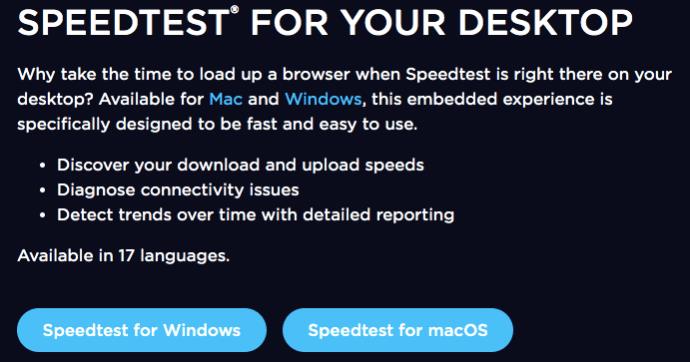
Speedtest® ialah alat yang sangat baik yang didapati membantu ramai pengguna untuk menentukan kelajuan muat naik dan muat turun mereka.
Speedtest Tersedia untuk muat turun mudah alih iOS dan Android , serta versi desktop . Ia membolehkan anda mendapatkan ukuran yang pantas dan tepat bagi kelajuan muat naik dan muat turun anda. Jika anda perasan bahawa kelajuan muat naik dan muat turun anda jauh lebih rendah daripada yang diiklankan melalui ISP (penyedia perkhidmatan internet) anda adalah idea yang baik untuk menghubungi ISP dan bertanya tentang sebab anda tidak mendapat kelajuan naik/turun sepenuhnya yang anda sedang membayar.
Konfigurasikan Tetapan LAN anda
Jika anda menggunakan internet melalui penghala, anda boleh menyediakan pilihan khusus yang boleh membantu anda dengan kelajuan muat naik dan muat turun Google Drive anda. Apa yang anda perlu lakukan ialah melaraskan Tetapan LAN daripada Panel Kawalan.
- Buka Panel Kawalan dan Pilih "Rangkaian dan Internet." Kemudian pilih "Pilihan Internet."

- Pilih Tab "Sambungan" . Cari butang "Tetapan LAN" dan pilihnya. Butang harus terletak dalam medan tetapan Rangkaian Kawasan Setempat (LAN).
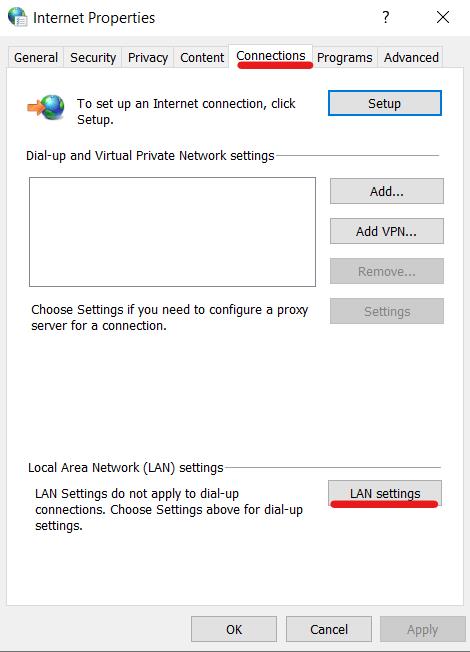
- Tetingkap baharu akan muncul, membolehkan anda melaraskan tetapan LAN tertentu. Pilih pilihan "Kesan tetapan secara automatik" dan kerja anda di sini selesai. Klik pada OK untuk keluar dari persediaan.
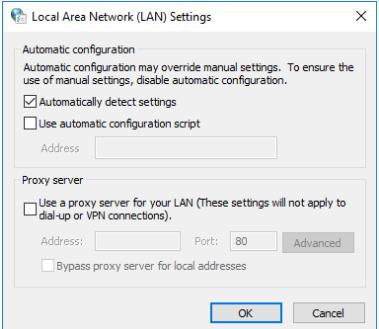
Mendapatkan Teknikal
Jika anda benar-benar mahir teknologi, anda sentiasa boleh menggunakan Rclone untuk muat naik Google Drive yang lebih pantas. Tersedia untuk desktop (Linux, macOS, Windows), perisian ini percuma dan tersedia di GitHub.
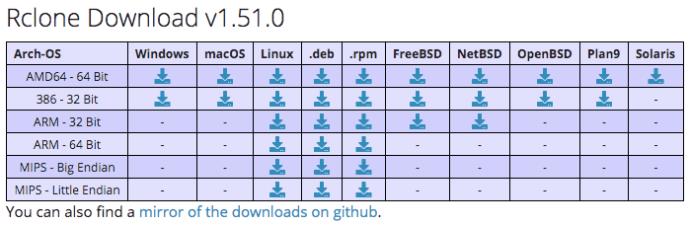
Anda perlu memahami arahan dan skrip untuk melakukan ini tetapi ia meningkatkan kelajuan perkhidmatan berasaskan awan seperti Google Drive, One Drive, dan juga DropBox. Ia akan membenarkan anda menggunakan penyulitan pada sandaran anda juga.
Mulakan dengan muat turun daripada penyemak imbas web, ikut arahan untuk menyediakan alat kawalan jauh dan tetapkan tetapan sandaran anda. Anda boleh memuat naik fail secara pukal bermakna Rclone akan menjaringkan kelajuan muat naik anda yang lebih pantas.
Penyelesaian masalah
Ia juga berguna untuk menganalisis perkara yang anda muat naik. Fail yang lebih kecil harus dimuat naik dengan agak cepat manakala fail yang lebih besar mungkin mengambil sedikit masa. Menariknya, anda mungkin tidak perasan fail tambahan yang sedang dimuat naik menyebabkan kelajuan menjadi perlahan. Jika terdapat banyak maklumat yang tidak perlu dimuat naik, anda mungkin mahu melaraskan tetapan sandaran anda dalam Google Drive
Untuk penyelesaian pantas, hanya memuat naik daripada rangkaian wayarles yang berbeza di lokasi yang berbeza (rangkaian peribadi biasanya akan sentiasa lebih pantas daripada rangkaian awam) atau mematikan Wifi anda pada peranti yang didayakan data boleh membantu kelajuan muat naik anda ke Google Drive.
Sumber yang anda gunakan adalah faktor lain. Jika anda menggunakan penyemak imbas web dan ia berjalan dengan sangat perlahan, cuba tukar ke pelayar lain. Contohnya: jika anda menggunakan Chrome, cuba Firefox atau salah satu daripada banyak penyemak imbas web yang lebih ringan yang tersedia.
Nikmati Kelajuan Muat Naik Google Drive yang Lebih Pantas
Uji kaedah yang berbeza dan pantau cara perubahan memberi kesan kepada kelajuan muat turun dan muat naik Google Drive anda. Ramai pengguna melaporkan bahawa kelajuan muat naik berbeza-beza bergantung pada lokasi mereka, saiz fail dan sumber yang mereka gunakan (pelayar web, apl, data mudah alih, wifi, dll.).
Jika anda menghadapi masalah dengan kelajuan muat naik yang perlahan, cuba penyelesaian dalam artikel ini; mereka sepatutnya membantu meningkatkan kelajuan anda, atau sekurang-kurangnya mengecilkan isu asas.
Ada sebarang petua, helah atau soalan yang berkaitan dengan meningkatkan kelajuan muat naik anda di Google Drive? Beritahu kami dalam ulasan di bawah.